「SEOって難しそう…」「どうやって始めればいいのかわからない…」と悩んだことはありませんか?
WordPressサイトを運営するうえで、検索エンジン最適化(SEO)は欠かせない要素です。しかし、WordPressプラグイン「Yoast SEO(ヨースト・エスイーオー)」を使うとSEOが理解しやすく、簡単に設定もできます。
そこで、本稿ではYoast SEOの基本的な特徴やメリット、具体的な設定方法について詳しく解説します。
目次
Yoast SEOとは?
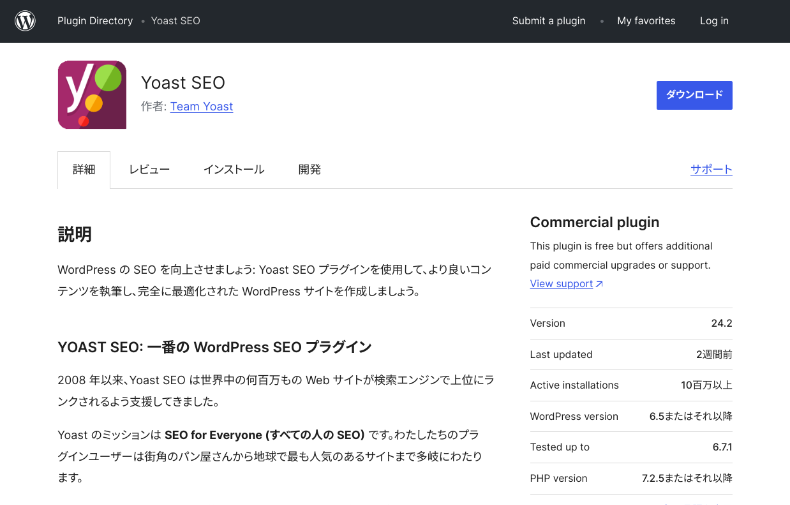
Yoast SEOとは、WordPressサイトの検索エンジン最適化(SEO)を支援するためのプラグインです。
初心者から上級者まで利用でき、GoogleやBingなどの検索エンジンでのサイトのランキング向上を目指す多くの機能を提供します。
Yoast SEOは、操作が簡単でありながら、SEOに関する重要なガイドラインを効率的に実装できる点が特徴です。
主な特徴と機能
記事ごとに現状のSEOの最適化レベルを解析したり、SEOに必要な施策が1つのプラグインでできるオールインワンツールです。
- 記事ごとにSEO・可読性スコアを表示
- ページタイトルの構造を設定
- SEOの問題をアラート通知
- SEOデータの自動最適化
- リッチリザルト(レビュー星評価やFAQなど)を検索結果に表示。
- XMLサイトマップの自動生成
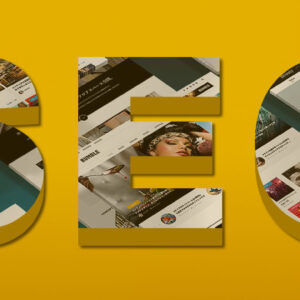
TCDが15年間のサイト運営で培った経験をシェア。 書籍3冊分のボリュームでSEOに関する知識や実用的な解説をまとめました。 SEOの辞典としてご利用ください。 SEOの基礎知識 SEOに取り組む前に知っておきたい前提知識 ユーザー、検索エンジン...
メリット
- 使いやすさ:直感的なインターフェースで、初心者でも簡単に設定可能。
- 技術的なSEOで検索エンジン最適化:ページタイトルや説明文など、SEOの技術的な設定を行える。
- コンテンツの最適化:記事ごとにターゲットキーワードを設定し、SEOのスコア(赤・オレンジ・緑)を確認しながらコンテンツを最適化できる。
- 構造化データでクリック率向上:記事に構造化データ(レビュー、FAQなど)を追加する機能があり、検索結果で目立ち、クリック率の向上が期待できる。
- 無料版と有料版の選択肢:基本機能は無料。有料版ではさらに多くの機能が提供されている。
デメリット
- 機能が過剰な場合がある:Yoast SEOの設定やオプションは多岐にわたるため、初心者にはやや複雑。
- プラグイン同士の競合:WordPressテーマや他のプラグインとの競合が起きる可能性がある。
- 一部機能は英語版のみに対応:英語版でしか使えない機能や、一部のSEOスコアは日本語に非対応の可能性がある。
- SEOスコア表示への依存:「赤・オレンジ・緑」のスコア表示に過度に依存すると、読者にとって不自然なコンテンツになってしまう可能性がある。
- 一部機能は有料:高度な機能(リダイレクト管理やプレミアムサポートなど)は有料版のみで提供。
Yoast SEOの使い方
Yoast SEOのインストールから設定までの使い方を解説します。
インストール方法
管理画面から「Yoast SEO」を検索してインストールするか、下のボタンからもダウンロード可能です。プラグインファイルを wp-content/pluginsディレクトリにアップした後、管理画面から有効化してください。

WordPressで制作したサイトは、プラグインを使って簡単に機能を拡張することができますよね。当記事では、プラグインのインストール方法について解説してきます。 おすすめプラグインを見る プラグインのインストール方法は2つ プラグインのインストール方法は、下記の2つになります。基本的には、...
メニュー
Yoast SEOをインストール後、WordPressの左サイドバーに以下のようなメニューが表示されます。
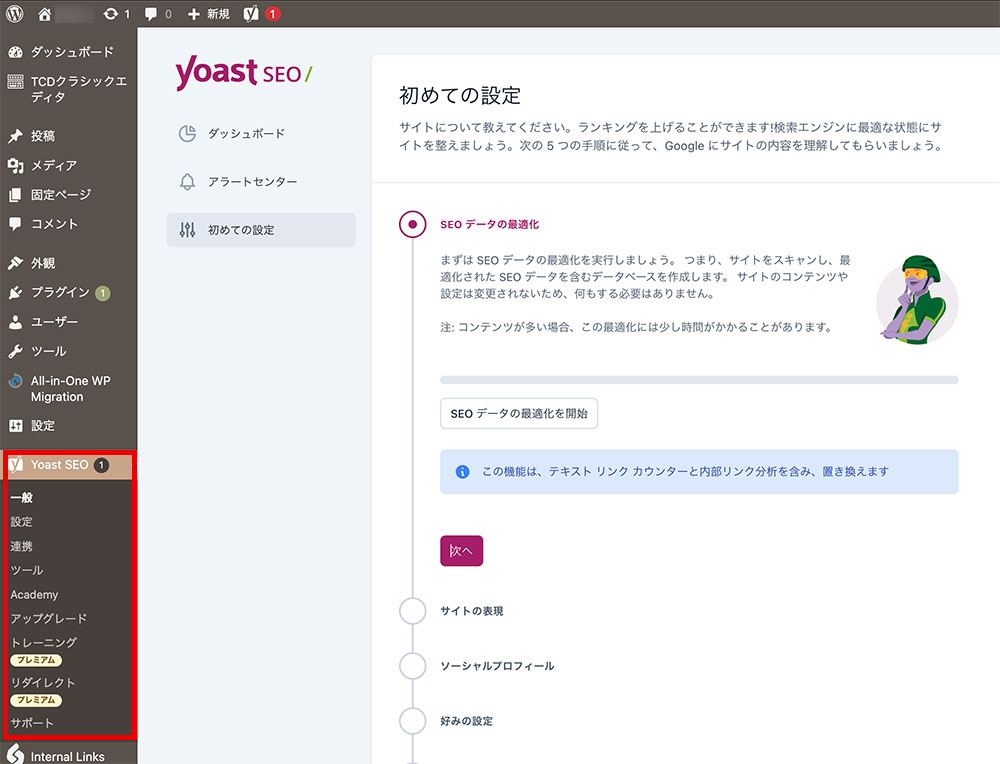
- 一般:ダッシュボード、アラートセンター、初めての設定。
- 設定:一般、コンテンツタイプ、カテゴリーとタグ、高度な設定。
- 連携:推奨される統合、スキーマAPIの統合、プラグインの統合、その他の統合。
- ツール:インポート・エクスポート、ファイルエディタ、一括変更、SEOデータの最適化。
- Academy(一部有料):SEO対策やWordPressについてのオンライン学習(英語のみ)。
- アップグレード(有料):Yoast SEOの拡張機能。
- トレーニング(有料):SEOトレーニング。
- リダイレクト(有料):URLの転送設定。
- サポート:質問や技術的なサポート。
一般
一般では、記事のSEO評価の確認、問題点などの通知、初めての設定をすることができます。
ダッシュボード
記事ごとのSEOスコアや読みやすさのスコアを確認できます。こちらは各ページの投稿画面でも確認できます。
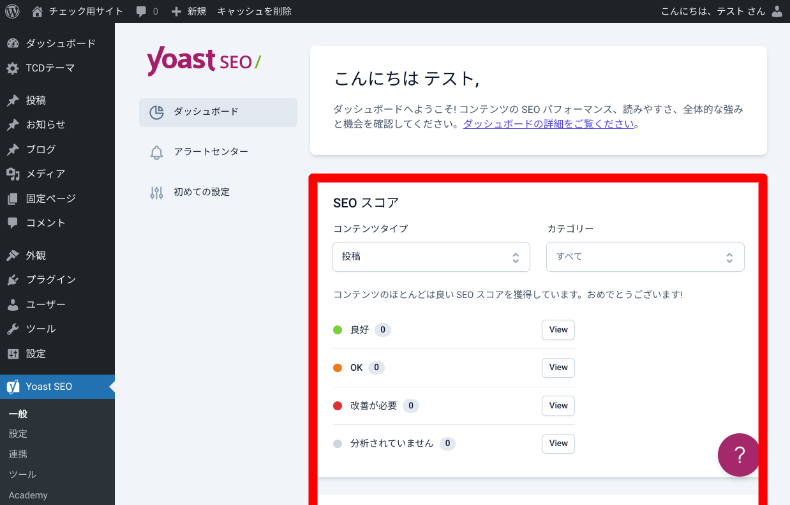
- SEOスコア:記事やページのSEO最適化の状態を示すスコア。「良好」「改善の余地あり」「悪い」などで評価され、具体的な改善案を表示。
- 読みやすさスコア:記事の読みやすさを評価するスコア。文の長さ、段落構成、接続詞の使用などを分析し、「読みやすい」「改善が必要」などの評価と提案を表示。
アラートセンター
SEOの問題点や重要な通知を確認できます。
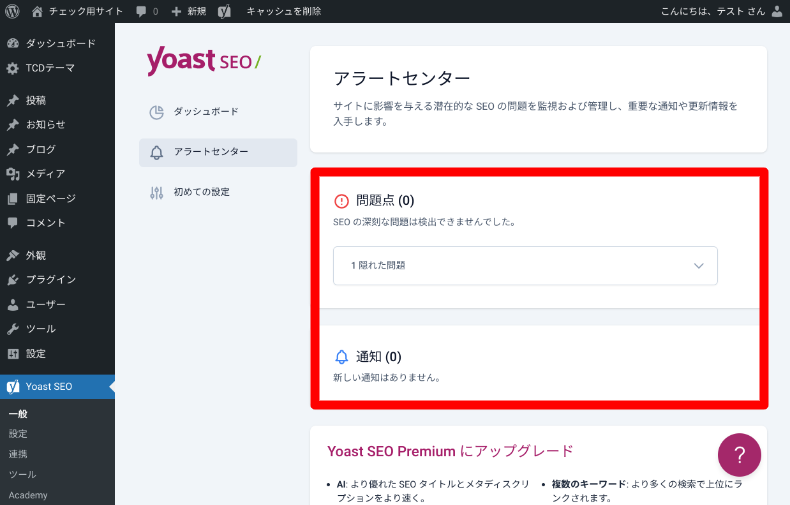
- 問題点:サイトのSEOや設定において、解決が必要な問題を知らせる機能。
- 通知:サイトのSEOに関する重要な情報や問題を表示。
初めての設定
「初めての設定」では、Yoast SEOの初期設定をすることができます。ただし、左サイドバーの「設定」から同じ項目で設定ができますので必須ではありません。
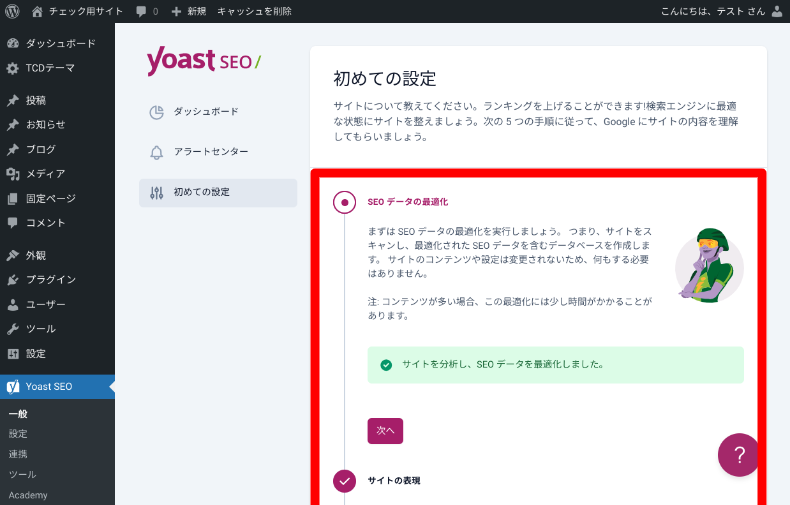
以下の項目を一通り操作すると初期設定が完了します。
- SEOデータの最適化:ボタンを押すと自動最適化。
- サイトの表現:組織・個人の選択、サイト名、組織名・個人名、組織や組織のロゴまたはアバターの設定(任意)。
- ソーシャルプロフィール:SNSのURL(個人の場合は、WordPressのユーザープロフィールから設定)。
- 好みの設定:Yoast SEOのニュースレターの購読とサイトデータ共有の選択。
設定
「設定」では、サイト全体のSEO設定をすることができます。

- 「Yoast SEO」 > 「設定」を押す。
- メニューを選択する:一般、コンテンツタイプ、カテゴリーとタグ、高度な設定。
- 各種設定をする。
一般
「一般」の項目では、サイトの機能追加や基本的な設定を行います。
サイトの機能
使用したいサイトの機能のボタンを押すと機能が有効/無効になります。必要に応じてご利用ください。
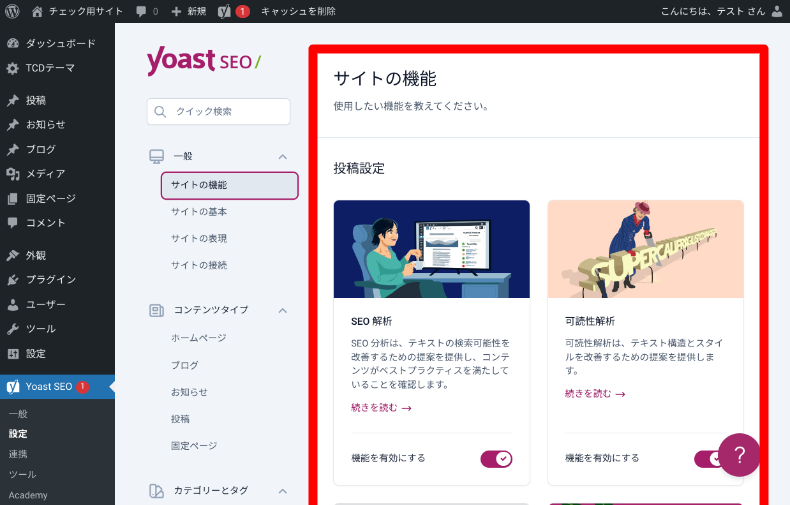
- SEO解析:記事が検索エンジン向けに最適化されているかを分析し、改善点を提案。
- 可読性解析:記事の読みやすさを評価し、段落の長さや文構造などの改善点を提案。
- インクルーシブランゲージの分析(英語のみ):コンテンツが包括的かつ誰にとっても適切な表現になっているかを確認。
- Yoast AI(有料):AIを活用して、SEOに最適化されたコンテンツを生成する機能。
- Insights:記事内で最も使用されている単語を分析し、コンテンツの焦点が明確かどうかを確認。
- コーナーストーンコンテンツ:サイト内で特に重要な記事を設定し、SEOの優先度を高める機能。
- テキストリンクカウンター:各記事に対して、内部リンクの数(他記事からのリンク、他記事へのリンク)を表示。
- 内部リンクの提案(有料):関連する記事を提案し、内部リンクの追加をサポート。
- Open Graph データ:FacebookなどのSNSで記事がシェアされた際の表示内容を最適化。
- Xカードデータ:Twitterで記事をシェアした際の表示内容を制御する機能。
- Slackでシェア:Slackでリンクを共有した際に適切に表示されるよう、メタデータを追加。
- 管理バーメニュー:WordPress管理バーにYoastのメニューを表示。
- REST API エンドポイント:YoastのSEOデータを外部アプリケーションやシステムで利用可能にするAPI機能。
- XMLサイトマップ:検索エンジンにサイト構造を伝えるXML形式のサイトマップを自動生成。
- IndexNow(有料):BingやYandexに対し、コンテンツの更新を即時通知。
XMLサイトマップを有効にした場合は、ボタンが表示されます。こちらからXMLサイトマップのページにアクセスできます。
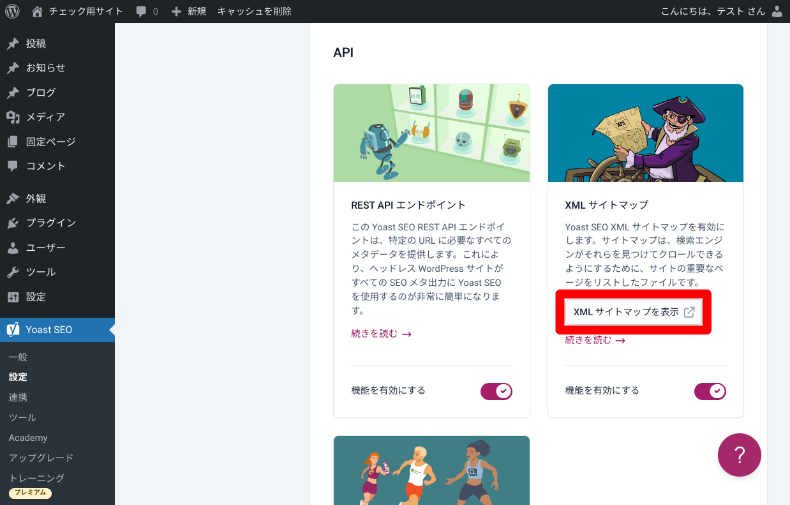

新しいサイト立ち上げたり、ブログを書くと、記事が「Google」にインデックスされるまでに時間がかかります。できるかぎり早くインデックスされることで記事等のコピー対策にもなります。今回はクローラーが巡回する仕組みや、こちらから「Google」に新しい記事やサイトを伝える方法をご紹介いたします。 ...
サイトの基本
サイトの基本では、サイトタイトルや説明文などの基本情報を設定できます。
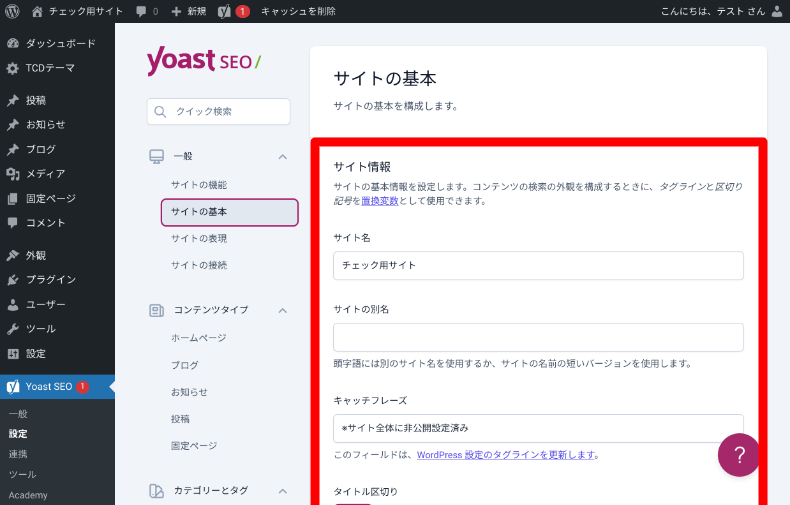
- サイト名:サイト全体の名前を指定します。検索エンジンやSNSで表示。
- サイトの別名:サイト名の補足として短縮版や別の名称を設定。
- キャッチフレーズ:サイトの簡単な説明を設定。
- タイトル区切り:ページタイトルで使用する区切り記号(例: 「|」「-」「•」)を選択。
- サイト画像:デフォルトの画像を設定。アイキャッチ画像が未設定の記事や固定ページがSNSシェアされた際に表示。
- タイトルを強制的に書き換える:ページタイトルが正しく表示されない場合に、Yoast SEOが自動的に修正。
- 投稿者の詳細設定を制限します:初期設定では、編集者と管理者のみが Yoast SEOのサイドバー、メタボックス、スキーマ設定にアクセスできます。 無効にすると、すべてのユーザーがアクセスできる。
- 使用状況のトラッキング:Yoast SEOの利用データを開発チームに送信し、プラグインの改善に貢献。
- サイトポリシー(有料):倫理ポリシー、多様性ポリシーなど、組織の重要なポリシーページを検索エンジンが理解できる方法でサポート。
サイトの表現
サイトの表現では、Googleのナレッジグラフに表示するための情報を設定します。Googleナレッジグラフでは、検索結果の右側に表示される人物、企業などのナレッジパネルなどを提供しています。
組織/個人:サイトの運営主体が「組織」か「個人」かを選択。
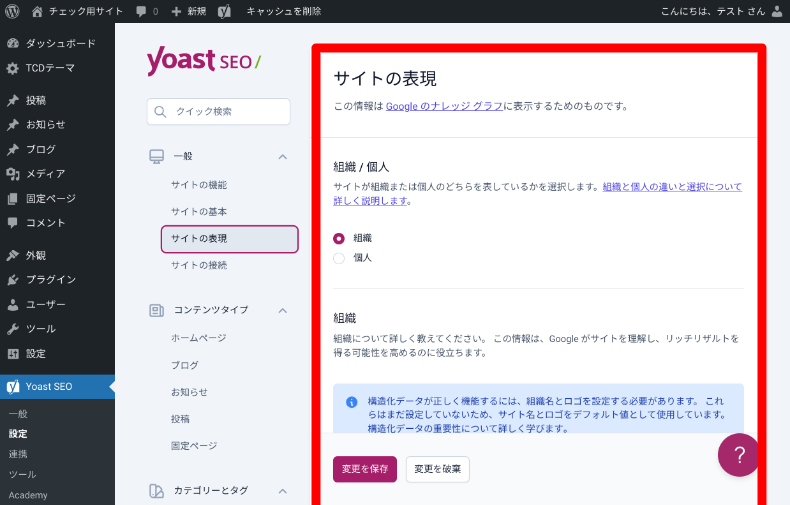
「組織」を選択した場合
- 組織名:組織の正式名称を入力。
- 組織の別名:組織名の短縮形などを入力。
- 組織ロゴ:正方形のロゴをアップロード。
- その他のプロファイル:Facebook、X、Mastodon(有料)やその他のURLを入力。
- 追加の組織情報(有料):組織の説明、メールアドレス、電話番号、正式名称、設立日、従業員数を入力。
- Organization identifiers(組織の識別子)(有料):Googleが組織の詳細を表示するのに役立つ。
「個人」を選択した場合
- ユーザーを選択:ユーザーを複数登録している場合、代表者のユーザーを選択。
- 個人のロゴまたはアバター:代表者のロゴやアバター画像を設定。
サイトの接続
各ツールとの接続するためのコードを入力します。例えば、アクセス解析ツールであるGoogleサーチコンソールのコードを取得し、設定することで、検索エンジン経由のアクセスを確認することができます。
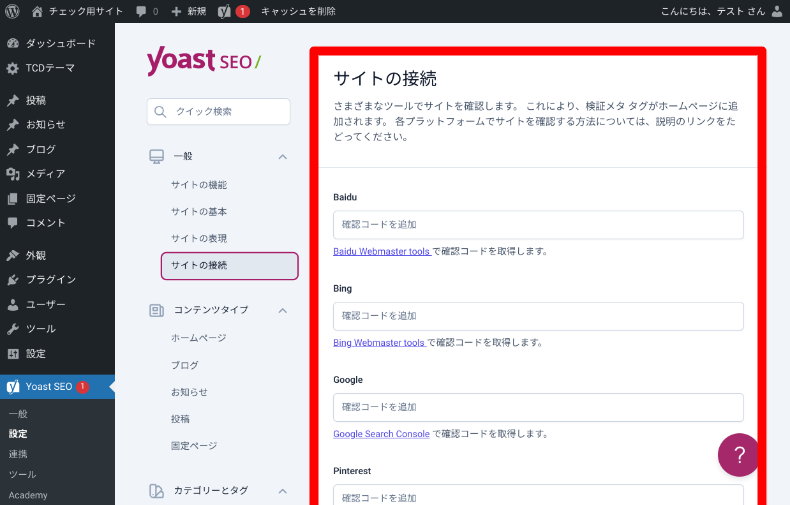
- Baidu:中国の検索エンジン「Baidu」のサイト所有権を確認するためのコードを入力。
- Bing:Microsoftが提供する検索エンジン「Bing」のサイト所有権を確認するためのコードを入力。
- Google:Google Search Consoleでサイト所有権を確認するためのコードを入力。
- Pinterest:Pinterestでサイトを認証するためのコードを入力します。認証済みサイトとしてコンテンツを最適化。
- Yandex:ロシアの検索エンジン「Yandex」のサイト所有権を確認するためのコードを入力。

Googleが提供する無料のツールで、昔はウェブマスターツールと呼ばれていたのがGoogle Search Consoleです。過去名の通り「ウェブマスター(Webサイトの管理者)」を向けのツールとして提供されていましたが、2015年5月にSEO専門家・マーケティング担当者・Webデベロッパーやアプ...
コンテンツタイプ
コンテンツタイプとは、WordPressサイト内のさまざまなコンテンツ(投稿、固定ページ、カスタム投稿タイプなど)ごとに、SEO設定をするための項目です。効率的に検索エンジン向けの最適化が可能になります。
ホームページ(トップページ)
トップページのタイトル形式やSNSシェアなどを設定することができます。英語圏では、ホームページ(Homepage)はWebサイトではなくトップページを意味します。
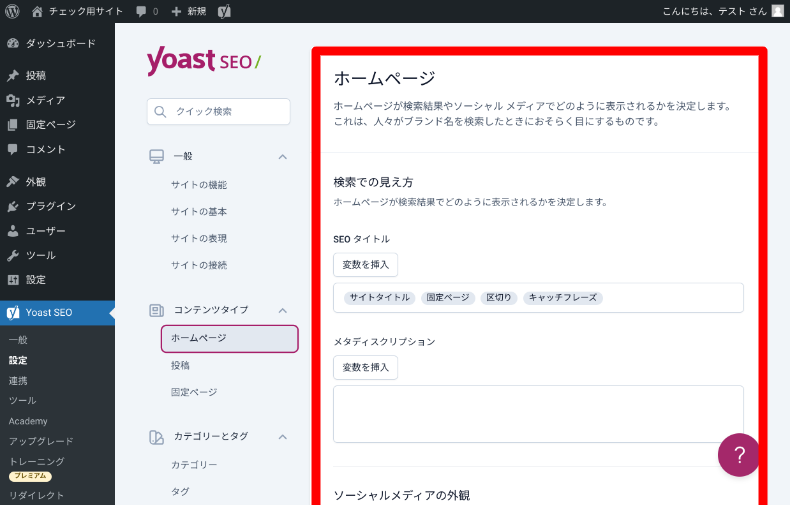
- SEOタイトル:トップページのタイトルを設定。
- メタディスクリプション:トップページの説明文を設定。
- ソーシャル画像:トップページがSNSでシェアされた際に表示される画像を設定。
- ソーシャルタイトル:トップページがSNSでシェアされた際に表示されるタイトルを設定。
- ソーシャル説明:トップページがSNSでシェアされた際に表示される説明文を設定。

「ホームページ」という言葉は身近なものですが、「ウェブサイト」との違いやその種類についてご存じですか? 本稿では、ホームページとは何か、Webサイトとの違い、そして様々な種類のホームページとその役割について、初心者の方にもわかりやすく解説していきます。 ホームページとは? ホー...
投稿・固定ページ・カスタム投稿タイプ
投稿、固定ページ、カスタム投稿タイプの各ページごとにタイトル形式などを設定できます。
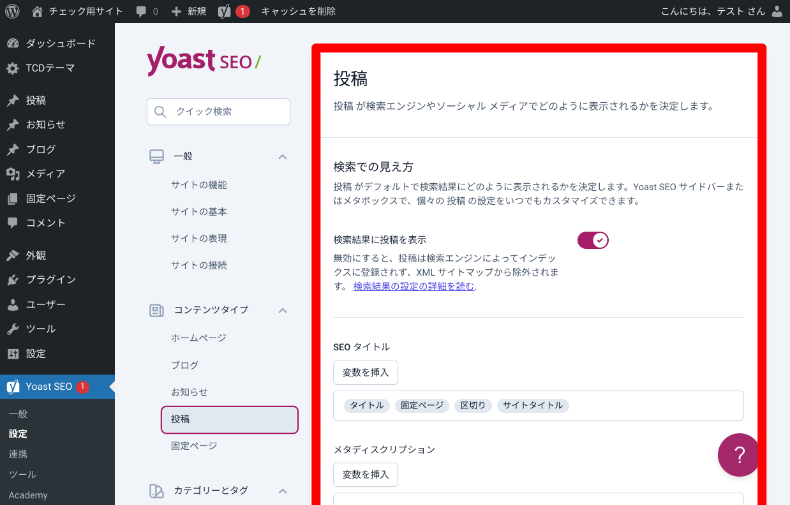
- 検索結果に表示:無効にすると、検索エンジンにインデックスされなくなる。
- SEOタイトル:タイトルテンプレートを設定します。検索エンジンの結果ページに表示。
- メタディスクリプション:ディスクリプション(ページ説明文)のテンプレートを設定。
- ソーシャルメディアの外観(有料版):ページがSNSでシェアされた際に表示される画像、タイトル、説明文を設定。
- スキーマ:構造化データタイプ(例: 記事、FAQ、製品など)を選択。
- 追加設定:SEO評価機能を有効にするか設定します。
- アーカイブ(カスタム投稿タイプのみ):検索結果への表示、SEOタイトル、メタディスクリプション、ソーシャルメディアの外観(有料版)を設定。

noindexやnofollowとは、robots メタタグの一種です。 この記事では、noindex,nofollow、それぞれの意味と正しい活用方法を解説します。 noindex,nofollowを正しく設定することで、検索結果での表示の仕方や、クローラー(検索エンジンのロボット)の動き...
カテゴリーとタグ
Yoast SEOではカテゴリーやタグごとのタイトル形式など設定を行うことができます。カテゴリーは投稿の大まかな分類を設定するもので、タグは投稿の内容に関連するキーワードを設定するものです。
カテゴリー・タグ・カスタム投稿タイプのカテゴリー
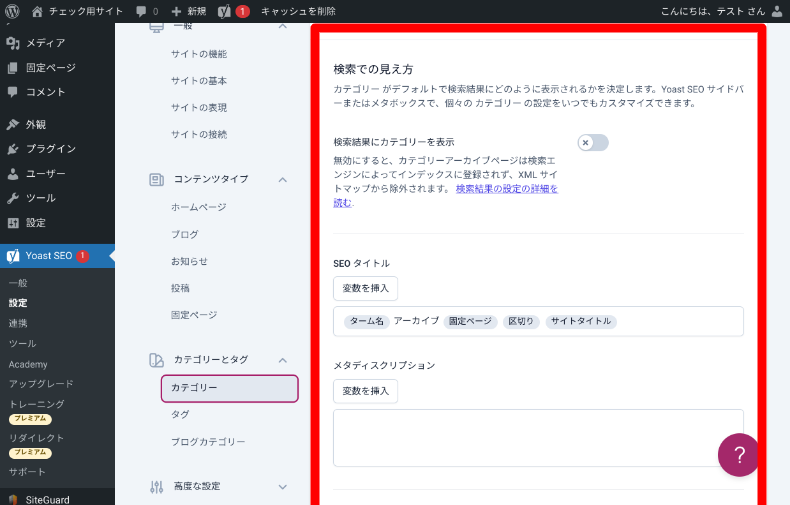
- 検索結果にカテゴリーを表示:カテゴリーを検索結果に表示するかを設定。
- SEOタイトル:カテゴリーごとに設定するSEOタイトルを定義。
- メタディスクリプション:カテゴリーページの説明文を設定。
- ソーシャルメディアの外観(有料版):カテゴリーがSNSでシェアされた際のタイトル、説明文、画像を設定。
- SEOの制御と評価を有効にする:カテゴリーページに対して、Yoast SEOのSEO解析機能の有効/無効の設定。
- スラッグにカテゴリーのプレフィックスを表示:有効にすると、通常のURL形式である
example.com/category/post/の「/category/」部分が削除され、example.com/post/のように、カテゴリー名がURLに表示されなくなる。
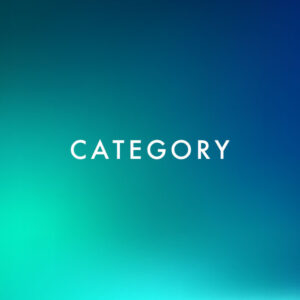
カテゴリーの基本的な設定方法について解説します。カスタム投稿のカテゴリーでも活用できますので、当記事を参考に操作方法を覚えておきましょう。 カテゴリーとは? 投稿で作成したページを分類して管理する機能です。分類することで、カテゴリーに応じた記事一覧ページが生成され、ユーザーは目的のペ...
高度な設定
Yoast SEOの「高度な設定」では、SEOやサイトの管理に関する詳細な制御ができます。
クロールの最適化
サイト全体または個別のページが検索エンジンにクロールされるかどうかを制御します。これにより、重要なページがクローラーによってインデックスされ、無駄なページが除外されるようにできます。
不要なメタデータを削除する
ウェブサイトのHTMLコードに含まれる不要な情報(メタデータ)を削除して、サイトのパフォーマンスを改善し、セキュリティを向上させる機能です。
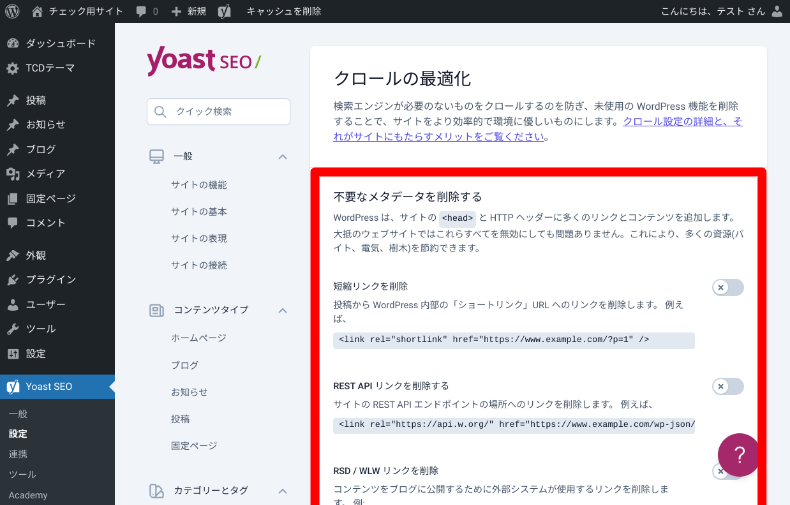
- 短縮リンクを削除:投稿URLに割り当てられる『https://www.example.com/?p=1』などのショートリンク用メタタグをHTMLから削除。
- REST API リンクを削除する:WebアプリケーションがWordPressと通信するために利用するREST APIのリンクを削除。不要なリクエストを防ぐことができるが、外部ツール、アプリとの連携に支障をきたす場合がある。
- RSD / WLW リンクを削除:WordPressのリモート投稿機能(RSD: Really Simple Discovery、WLW: Windows Live Writer)に関連するリンクを削除。無効にするとリモート投稿ができなくなる。
- oEmbed リンクを削除する:oEmbed(外部サイトからコンテンツを埋め込む機能)用のリンクを削除。
- ジェネレータータグを削除:ページのHTML内に表示されるWordPressやプラグインのバージョン情報を削除します。特定のバージョンに存在する脆弱性を狙って攻撃されるリスクを軽減。
- ピンバックHTTPヘッダー:ピンバック(外部サイトからのリンク通知)に関連するHTTPヘッダーを削除。
- powered by HTTPヘッダーを削除する:「Powered by WordPress」などの識別情報をHTTPヘッダーから削除。
不要なコンテンツ形式を無効にする
WordPressサイトで自動生成される使われていないコンテンツ(フィード)を無効にして、サイトのパフォーマンスを改善します。
ただし、ウェブサイトの更新情報を取得できるFeedlyなどツールを利用されているユーザーもいますので、設定に注意が必要です。

Webサイト(ブログ、ニュースサイト等)から情報収集する際に、直接サイトに訪れていませんか? その場合、閲覧するサイト数が多いと、行き来するだけで時間がかかりますよね。「Feedly」を使えば、あらゆるサイトの更新情報をツール1つで管理できるため、その手間を無くすことができます。 当記事...
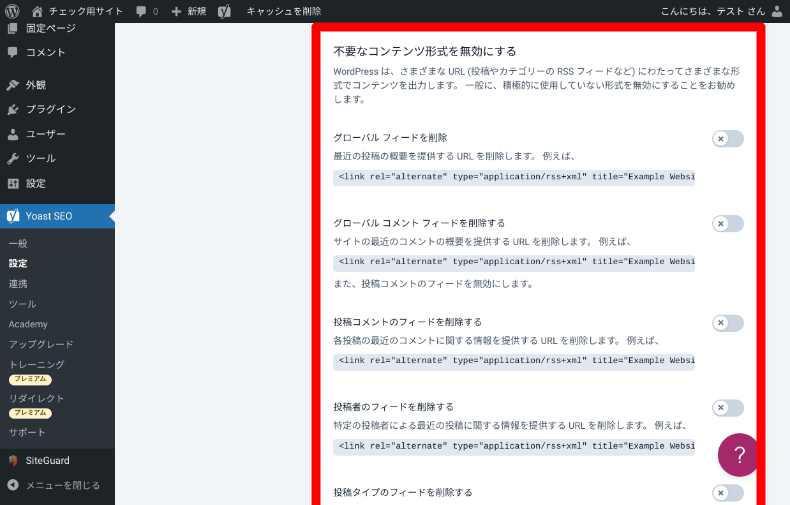
- グローバルフィードを削除:サイト全体の投稿をまとめたRSSフィードの設定。Feedlyのユーザーに更新情報を得て欲しい場合は有効。
- グローバルコメントフィードを削除する:サイト全体のコメントフィード設定。
- 投稿コメントのフィードを削除する
- 投稿者のフィードを削除する
- 投稿タイプのフィードを削除する:特定の投稿タイプ(固定ページなど)に関連するRSSフィードを削除。
- カテゴリーフィードを削除する
- タグフィードを削除する
- カスタムのタクソノミーフィードを削除する
- 検索結果フィードを削除する
- Atom / RDFフィードを削除する

WordPressで作ったコンテンツを、よりたくさんの人にシェアしたいと考えたことはありませんか。そんな時に便利なのが、今回紹介するRSSです。 近年、FacebookやTwitterにより利用者数が減っているものの、RSSを利用している人も一定数います。アクセスアップを目指すサイト運営者なら...
未使用のリソースを削除する
サイトのパフォーマンスを最適化し、不要な機能やリソースの読み込みを削減するためのものです。
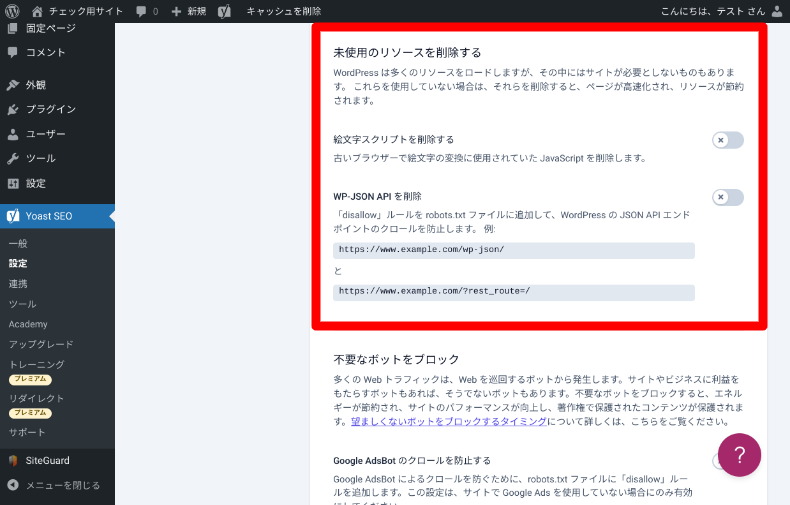
- 絵文字スクリプトを削除する:サイト内で絵文字を表示するためのスクリプトを削除。
- WP-JSON APIを削除:WordPressのデータ(投稿、ページ、メタデータなど)と外部ツールと連携させるための仕組みである「JSON API」の設定。
※オンラインショップ作成プラグインWooCommerce(ウーコマース)をお使いの方は、JSON APIを無効にすると商品情報や在庫情報の取得などができなくなる可能性がありますのでご注意ください。

「コストをかけずにネットショップを開設したい」と考えている個人・企業に最適なのがWooCommerce。 使用料なし 本格的なネットショップが開設できる ECサイトに必要な機能が揃っている プログラミング知識は不要 WooCommerceは、ドメインとサーバーさえあ...
不要なボットをブロック
特定のボット(自動でサイトをクロールするプログラム)によるアクセスを制限することで、サーバー負荷を軽減し、不要なトラフィックを削減するためのものです。
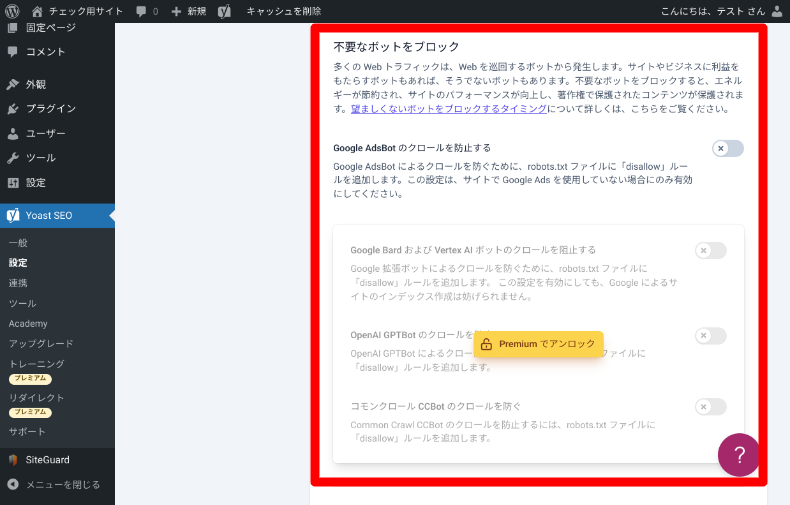
- Google AdsBotのクロールを防止する:Google広告運用をしている場合は、無効にすると広告パフォーマンスに影響する可能性があるためご注意ください。
- Google BardおよびVertex AIボットのクロールを阻止する(有料版):GoogleのAIサービスによるクロールを防ぎます。検索結果やAIのデータ収集に利用してほしくない場合は無効にします。
- OpenAI GPTBotのクロールを防ぐ(有料版):OpenAIのGPTBotのクロールを防ぎます。AIモデルの学習に利用されたくない場合は無効にします。
- コモンクロール CCBotのクロールを防ぐ(有料版):非営利団体コモンクロールのCCBotによるクロールを防ぎます。CCBotはオープンデータを提供することを目的としたウェブ上の情報を収集するボットです。

様々な質問に対し、回答してくれるAIツール「ChatGPT(チャットジーピーティー」。2022年11月に公開後、たった2ヶ月で月間ユーザー数1億人を突破しました。 ChatGPTは日本語にも対応しており、無料で利用できるため、幅広い分野での活用が期待されています。情報収集をはじめ、文章作成やプ...
内部サイト検索のクリーンアップ
こちらの項目では、サイト内に設置された検索窓からの検索について様々な制御ができます。
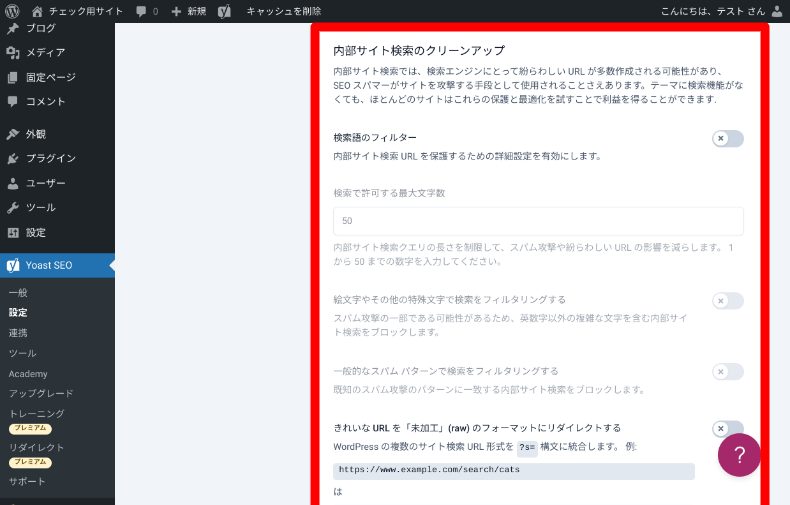
- 検索語のフィルター:サイト内検索で使用される語句を制限。
- 検索で許可する最大文字数:サイト内検索で許可する最大文字数を設定。
- 絵文字やその他の特殊文字で検索をフィルタリングする
- 一般的なスパムパターンで検索をフィルタリングする
- きれいなURLを「未加工」(raw) のフォーマットにリダイレクトする:URLのパラメータ(
/example?ref=123)をクリーンで整然とした形(/example)にリダイレクトします。 - 内部サイト検索URLのクロールを防止する:サイト内の検索結果ページが検索エンジンにクロールされないように設定。
高度:URLのクリーンアップ
「?color=red」などのURLパラメータは、広告効果測定やフィルタリングなど、重要な機能に使われることがあります。適用すると、一部のツールや機能が動かなくなる場合があるためご注意ください。
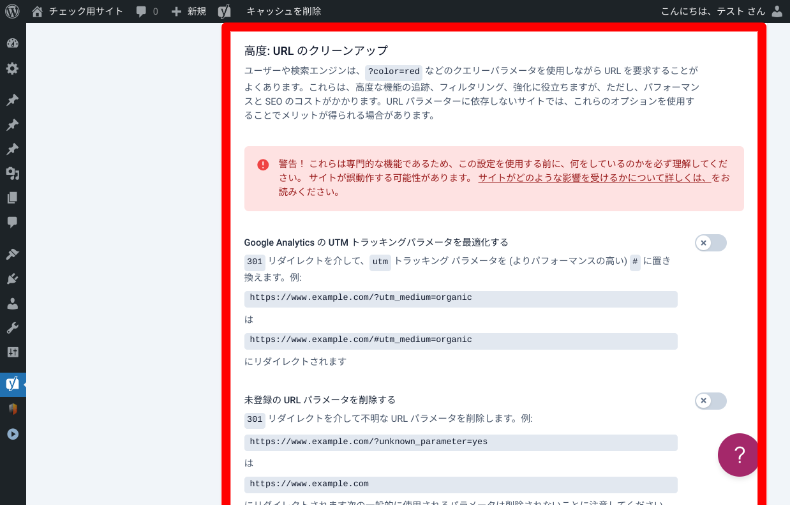
- Google AnalyticsのUTMトラッキングパラメータを最適化する:パラメータ内の?を#に変換してパフォーマンスを上げる。
- 未登録のURLパラメータを削除する:サイト内で未使用のURLパラメータを削除して転送します。
- 許可する追加のURL変数:上記の機能で特定のパラメータが削除されないよう、必要なURL変数を設定して許可できます。
パンくずリスト
Yoast SEOによる「パンくずリスト」の追加や設定をします。パンくずリストとは、ウェブサイトのナビゲーション機能の一つです。例えば、記事の上部に以下のように表記されます。
例:ホーム > ブログ > 旅行 > 2025年の旅行記
すでにご利用のWordPressテーマに設置されている場合がありますので、重複しないようご注意ください。
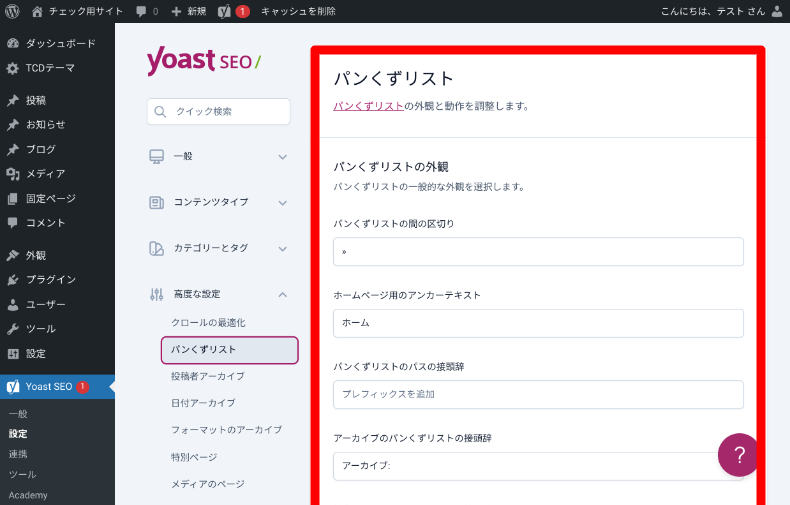
- パンくずリストの間の区切り:各項目を区切る記号( » など )を設定します。
- ホームページ(トップページ)用のアンカーテキスト:パンくずリストのトップページのリンク部分に表示されるテキストを設定。例えば「ホーム」など。
- パンくずリストのパスの接頭辞:パンくずリストに表示されるパスに接頭辞を入力。例えば、「カテゴリ: 」など。
- アーカイブのパンくずリストの接頭辞:アーカイブページのパンくずリストに表示する接頭辞を入力。例えば、「アーカイブ: 」など。
- 検索ページのパンくずリストの接頭辞:サイト内検索結果ページのパンくずリストに表示する接頭辞を入力。例えば「検索結果: 」など。
- 404ページのパンくずリスト:404エラーページが表示された場合に、パンくずリストに表示されるテキストを設定。例えば「ページが見つかりません」など。
- 最後のページを太字にする:パンくずリストの最後の項目を太字にするか設定。
- 投稿タイプのパンくずリスト:投稿、固定ページなどのパンくずリストに表示するタクソノミー(カテゴリー、タグなど)を選択。
- タクソノミーのパンくずリスト:タクソノミー(カテゴリー、タグなど)のパンくずリストに表示する投稿タイプを選択。
- テーマのパンくずリストを有効にする:WordPressテーマに組み込まれたパンくずリストの有効/無効を選択。この設定により、Yoast SEOによるパンくずリストがテーマのパンくずリストを上書きしないよう設定できる。
投稿者・日付・フォーマットのアーカイブ
アーカイブとは、特定の投稿者が作成した記事だけを一覧表示するページのことです。
- 投稿者アーカイブ:特定の投稿者が作成した記事だけを一覧表示するページ。
- 日付アーカイブ:特定の日付ごとに投稿を一覧表示するページ。
- フォーマットのアーカイブ:画像や動画など投稿の種類ごとに記事を分類するページ。
この機能に関連する設定を、初心者にも分かりやすく解説します。
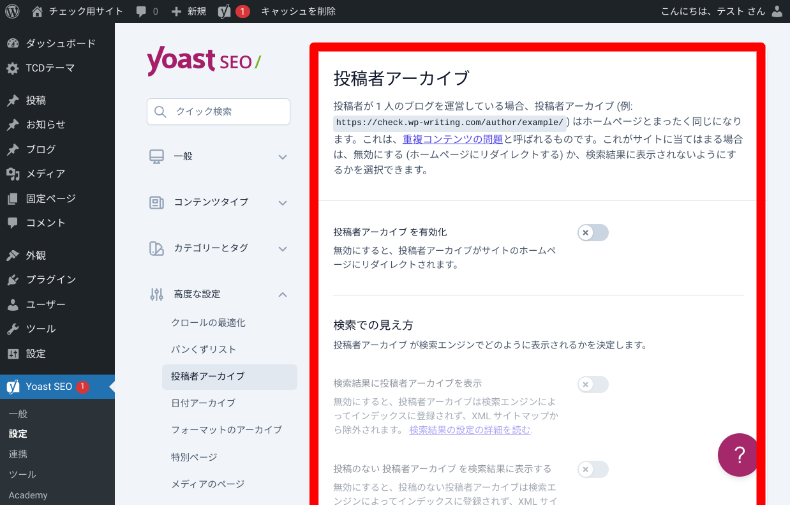
- アーカイブを有効化
- 検索結果にアーカイブを表示
- 投稿のないアーカイブを検索結果に表示する
- SEOタイトル(アーカイブのタイトル)
- メタディスクリプション(アーカイブの説明文)
- ソーシャルメディアの外観(有料版)

ウェブサイト上のアーカイブページは、記事やコンテンツを日付、カテゴリ、タグなどの基準でまとめたページです。 SEOと言えば、記事などの詳細ページだけに焦点が当てられがちです。しかし、アーカイブページを使った集客は、大手サイトではよく取られる手段であり、より多くの検索流入を目指すなら避けて通れな...
特別ページ
特別ページは、サイト内の通常の投稿やページとは異なる、特定の機能や状況に応じて生成されるページを指します。
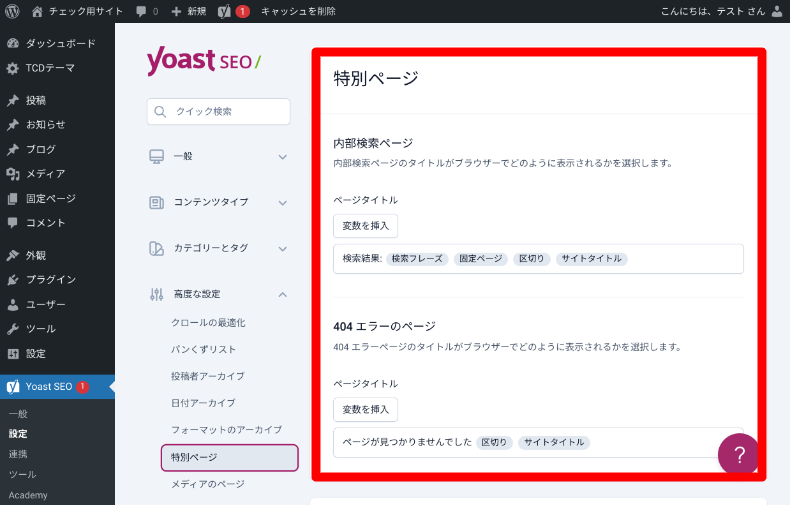
- 内部検索ページ > ページタイトル:サイト内検索結果のページ設定。
- 404 エラーのページ > ページタイトル:存在しないURLページ(404エラーページ)の設定。
メディアのページ
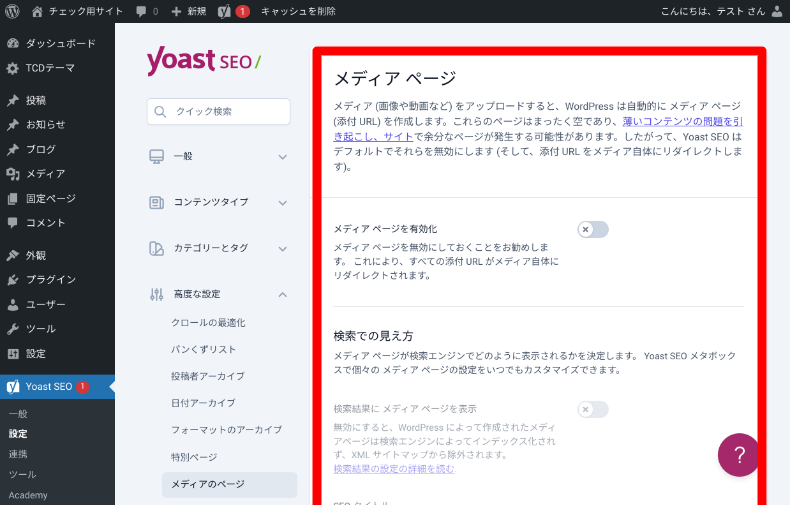
- メディアページを有効/無効にする
- 検索での見え方:検索結果にメディアページを表示、SEOタイトル、メタディスクリプションの設定。
- スキーマ(構造化データ):ページタイプ、投稿タイプの設定。
- SEOの制御と評価を有効/無効にする
RSS
RSS(Really Simple Syndication)は、ウェブサイトの更新情報をユーザーに自動で配信する仕組みです。
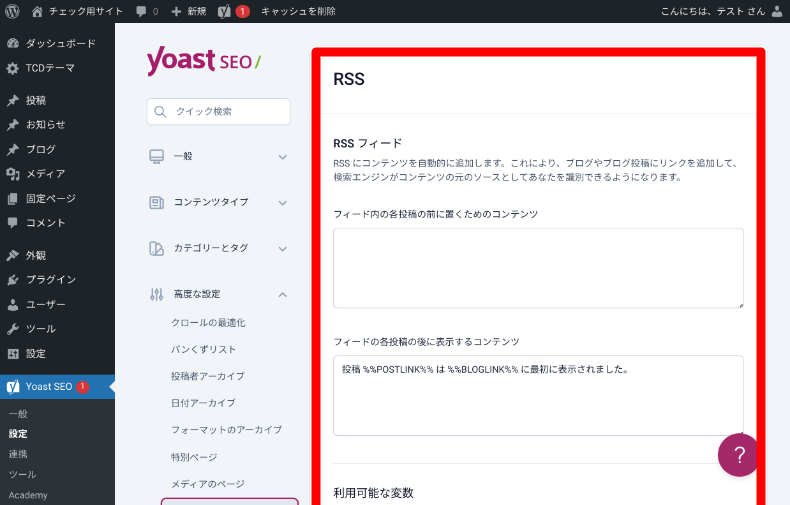
RSSフィード
- フィード内の各投稿の前に置くためのコンテンツ
- フィードの各投稿の後に表示するコンテンツ
利用可能な変数
- %%AUTHORLINK%%:投稿者のアーカイブページへのリンクを表示。
- %%POSTLINK%%:各投稿のタイトルページへのリンクを表示。
- %%BLOGLINK%%:サイトのトップページへのリンクを表示。
- %%BLOGDESCLINK%%:サイト名と説明文にリンクを付けて、トップページへのリンクを表示。
連携
各種プラグインやWebアプリケーションとの連携設定を行えます。日本語非対応や国内で馴染みのないツールが多いため、使わない場合が多いかもしれません。
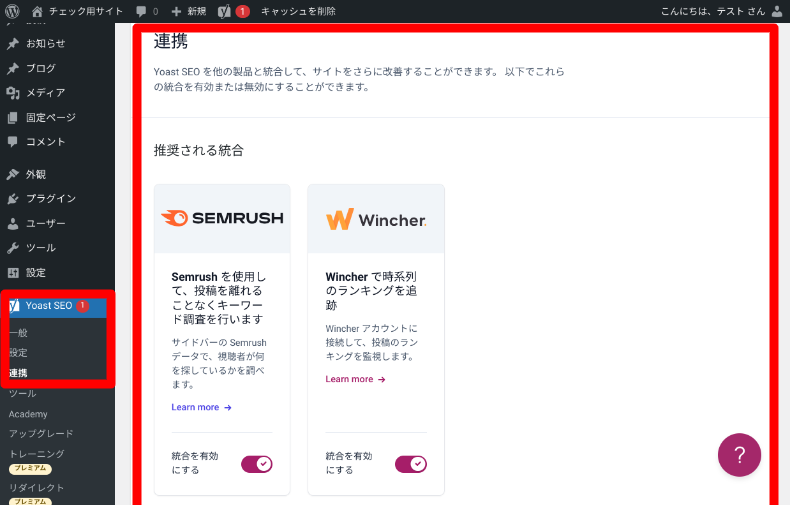
- 推奨される統合:SEMRUSH(キーワード調査ツール)、Wincher(検索順位チェックツール)。
- スキーマAPIの統合:検索結果の星評価や価格情報など(リッチリザルト)がGoogle検索結果に表示される可能性を高める。 WooCommerce(ネットショップ作成プラグイン)などを設定可。
- プラグインの統合:プラグインの統合により、Yoast SEOの機能が補完される。Jetpack(多機能プラグイン)、WooCommerce(ネットショップ作成プラグイン) などを設定可。
- その他の統合:Mastodon(ミニブログ)。
ツール
その他、Yoast SEOではプラグイン内でいくつかの便利な機能を利用できます。
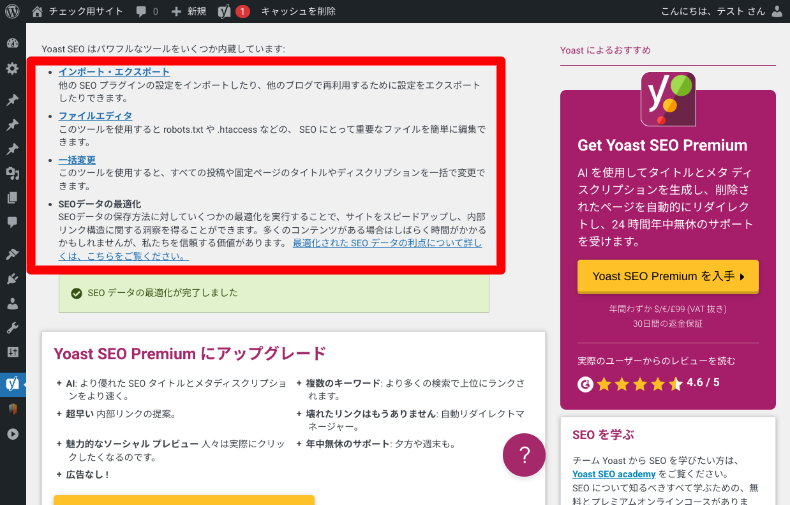
- インポート・エクスポート設定:他のSEOプラグインの設定をインポートしたり、現在のSEO設定をエクスポート。
- ファイルエディタ:SEOに影響するrobots.txtと.htaccessファイルの編集。
- 一括変更:Yoast SEOによるページタイトルや説明文の一括変更。
Yoast SEOを使った記事作成
Yoast SEOでは、作成した記事に対してSEOスコアや可読性分析など改善するための機能が付いています。ただし、この機能の利用は必須ではありません。
また、一部のSEOスコアが日本語の文章に非対応の可能性があります。あくまでもテクニカルなSEOの確認用や、初心者がSEOの学習をするために使う方が良いかもしれません。
あくまでも記事の質自体を高めることで、Googleから評価されやすくなります。
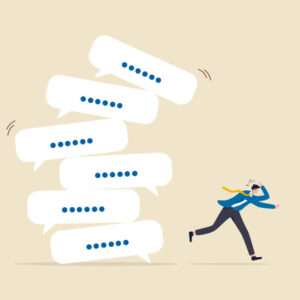
2022年8月18日、Googleは新たなアップデートの実施を告知しました。 詳細: What creators should know about Google's helpful content update | Google Search Central Blog アップデートの名...
この機能の使うには、はじめに記事を作成します。続いて、右上の「Yのアイコン」または右サイドバーの「Yoast SEOで投稿を改善」を押すと、SEO項目が表示されます。下にスクロールしても同じ項目が表示されます。
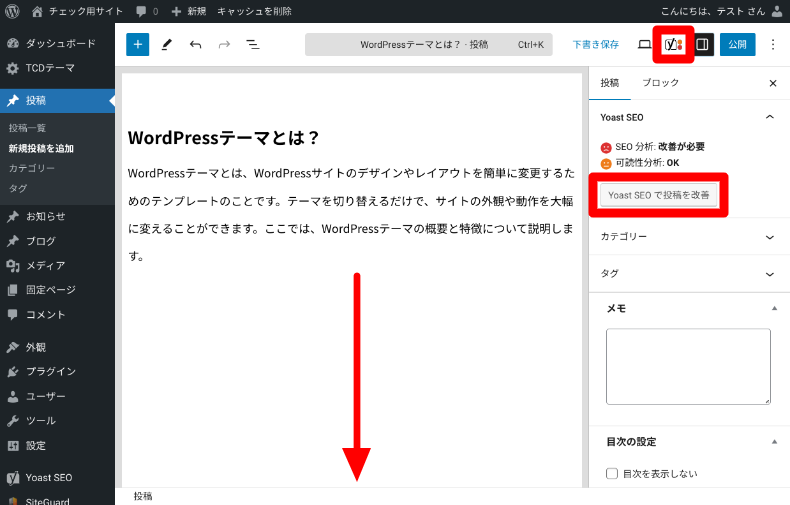
記事下とサイドバーに全く同じ項目が表示されます。ここでは、記事下のパネルで解説します。
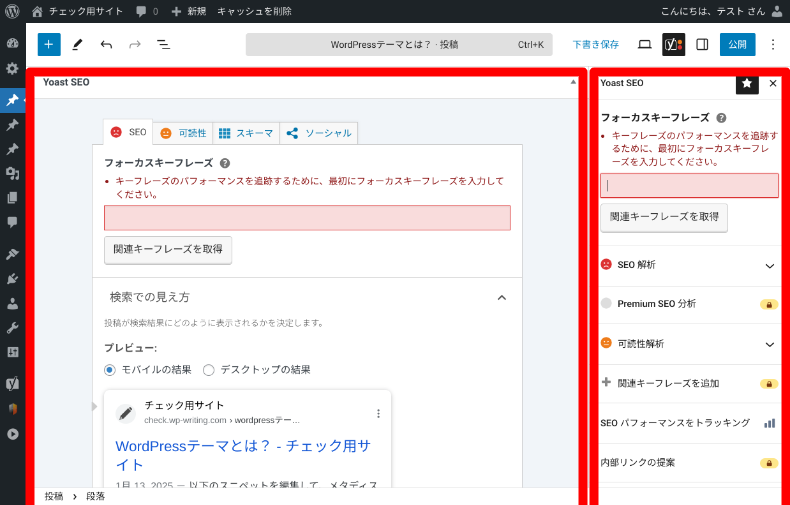
SEO
SEOのタブが開かれた状態になっていますので、ページのSEO設定ができます。
「フォーカスキーフレーズ」その記事で狙う検索キーワードを入力します。その後「関連キーフレーズを取得」を押します。
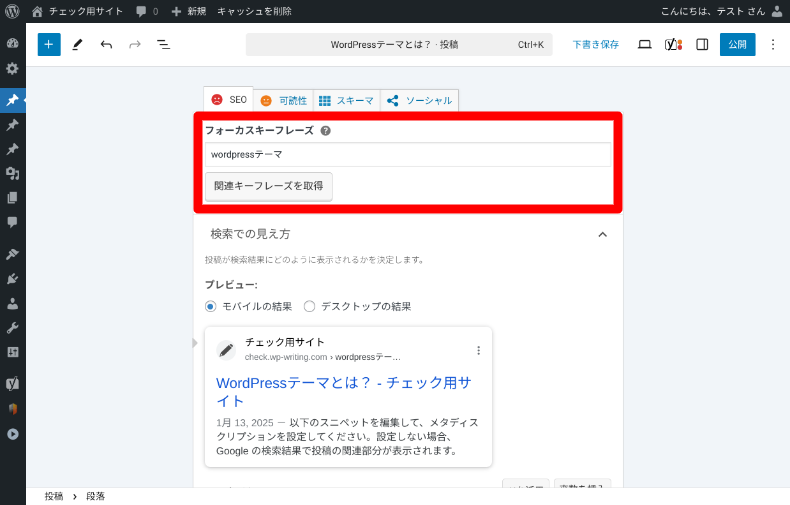
すると、関連キーフレーズが表示され、検索ボリューム、トレンド、SEOの難易度が表示されます。上部にある「結果の表示」が必ず「日本」になっていることを確認してください。
この機能で、どのキーワードを狙って記事を書くのか検討できます。
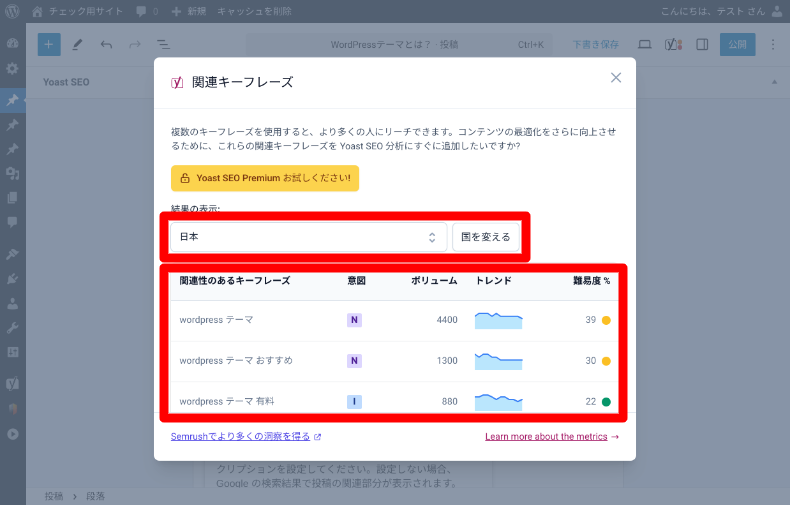
その下のプレビューでは、モバイルまたはデスクトップ版検索エンジンの表示を確認できます。
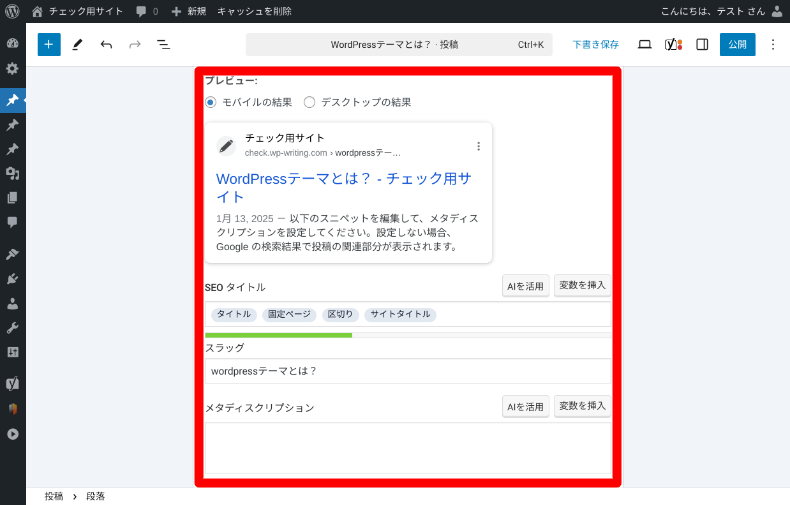
以下の設定ができますが、WordPressテーマに同機能が付いている場合は、重複しないように注意してください。
- SEOタイトル:AIを活用(記事タイトルの生成)(有料版)、変数を挿入。
- スラッグ:記事URLの設定。
- メタディスクリプション:AIを活用(ページ説明文の生成)(有料版)、変数を挿入。
下にスクロールすると、現在の記事のSEO解析を確認できます。
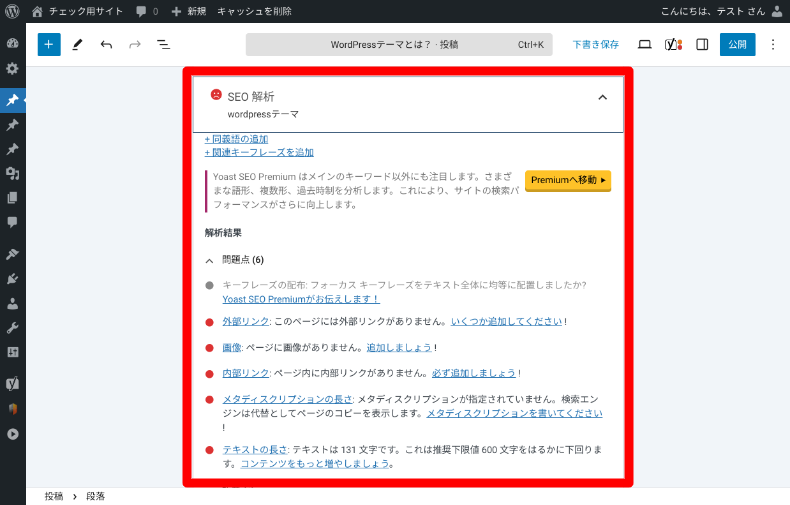
- 問題点:不足しているSEOの項目一覧。
- 改善点:改善した方が良いSEOの項目一覧。
- 良い結果:SEO的に良い項目一覧。
問題点として、「テキストの推奨下限値600文字」と表示される場合がありますが、日本語の文章向けでない可能性があります。
SEO解析の下部にも、さまざまなSEO対策の機能が表示されます。
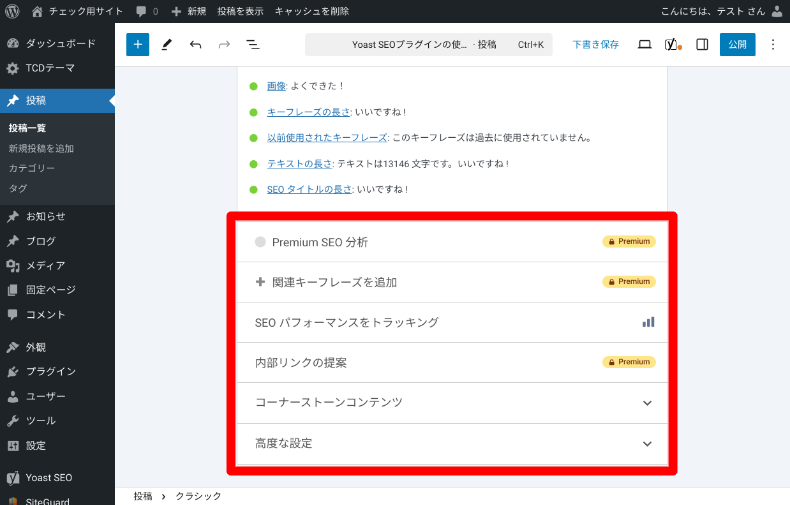
- Premium SEO分析(有料版)
- 関連キーフレーズを追加(有料版)
- SEOパフォーマンスをトラッキング:検索順位チェックツールのWincherに接続してトラッキング。
- 内部リンクの提案(有料版)
- コーナーストーンコンテンツ:サイト全体で特に重要なコンテンツを指定。設定するとSEO解析と可読性解析がより厳しくなる。
- 高度な設定:ページを検索結果への表示、記事内リンクの認識設定、追加robotメタ、カノニカルURL。

サイトを長く運営していると、どうしても同じような内容のコンテンツが出てきます。 そのような状況を放置しておくと、検索エンジンから重複コンテンツとしてネガティブな評価を受ける原因になるのです。コンテンツの評価が下がってしまうと検索順位が落ちたり、サイト自体に悪い影響が出たりすることもあるでしょう...
可読性
可読性とは、文章やコンテンツがどれだけ読みやすく、理解しやすいかを示す概念です。
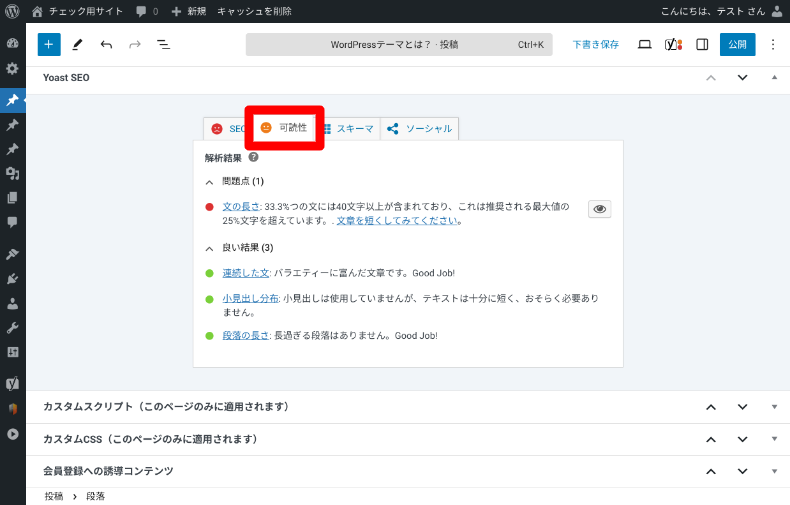
「可読性」のタブを押すと、どのような問題点や良い点があるか確認できますが、日本語の文章に対応していない可能性があります。
そのため、表示されるパーセンテージや文字数は気にせず、どのような事を意識すると可読性が上がるのか参考にする程度に留めたほうが良さそうです。
スキーマ
個別のページごとの構造化データを設定し、デスクトップ版の検索結果の右側などに表示されやすくします。
上部の「スキーマ」を押し、ページタイプと投稿タイプの2種類が表示されます。どちらか一方だけでなく両方とも項目を選択でき、どのようなページなのか検索エンジンに認識させることができます。
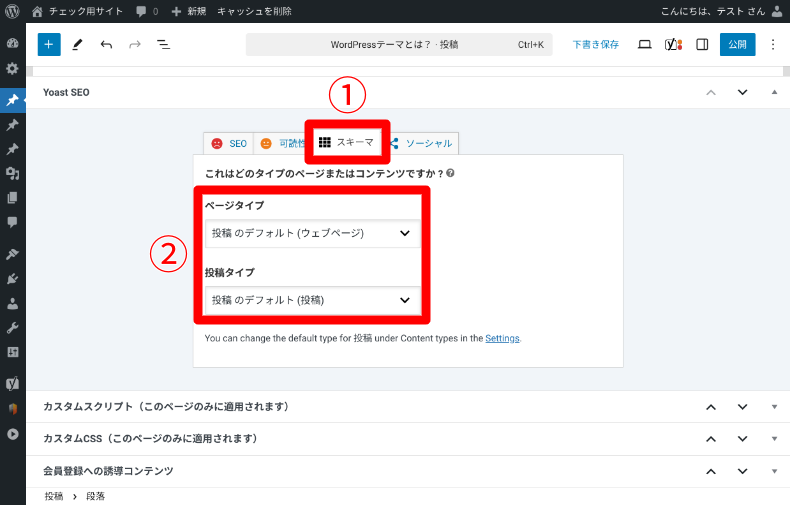
ページタイプ
ページタイプは、サイト上の「特定の種類のページ」を示します。ページ全体の役割や構造を検索エンジンに伝えるために使用されます。主に「固定ページ」に適用されます。
- ウェブページ:通常のウェブページ。ページのデフォルト設定。
- 項目ページ:商品やホテルなど、ひとつのアイテムやモノに特化したページ。
- 概要ページ:ウェブサイトの「About」ページ。
- FAQページ:質問と回答のリストを含むページ。
- QAページ:一つの質問に複数の答えが用意されているページ。
- 自己紹介ページ:個人やユーザーを表すページ。
- お問い合わせページ:問い合わせフォームを含むページ。
- 医療ページ:医療情報や診断アドバイスなどを含むページ。
- コレクションページ:投稿アーカイブやブログ概要など、他のページのリストを含むページ。
- チェックアウトページ:eコマースのチェックアウト・プロセスの一部となるページ。
- 不動産リスティング:売却・賃貸物件に関する情報を掲載したページ。
- 検索結果ページ:検索結果を一覧表示するページ。
投稿タイプ
投稿タイプは、特定の「コンテンツの種類や形式」を示します。ページ内の具体的な内容や目的を検索エンジンに伝えます。主に「投稿」に適用されます。
- 記事:通常の記事。カスタム投稿タイプを除く投稿のデフォルト設定。
- ソーシャルメディア投稿:フォーラムのディスカッション・スレッドを含む双方向性のある投稿。
- ニュース記事
- 広告主コンテンツ記事:スポンサー付きまたは有料掲載された広告記事。
- 風刺記事:事実ではないまたはユーモラスな内容の風刺的な記事。
- 学術記事:科学雑誌に掲載された論文など。
- 技術記事:技術ガイドや操作手順書などの技術記事。
- レポート:ホワイトペーパー(課題解決や情報提供を目的とした特定のテーマの詳細をまとめた資料)など。
ソーシャル
各ページごとにFacebook、Instagram、Threads、LinkedInなどのソーシャルメディアで投稿がどのように表示されるか設定できます。設定するには、上部の「ソーシャル」を押します。
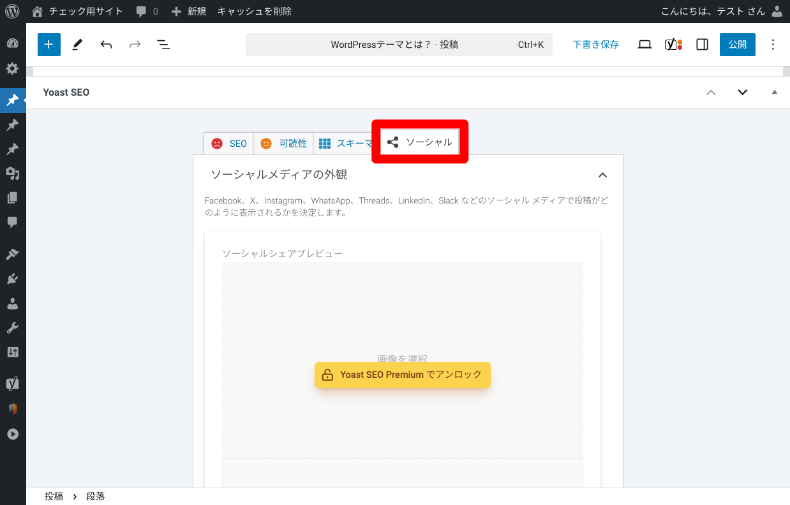
シェアされた時の画像、ページタイトル、説明文を設定することができます。その下の「X外観」でXのみの設定もできます。
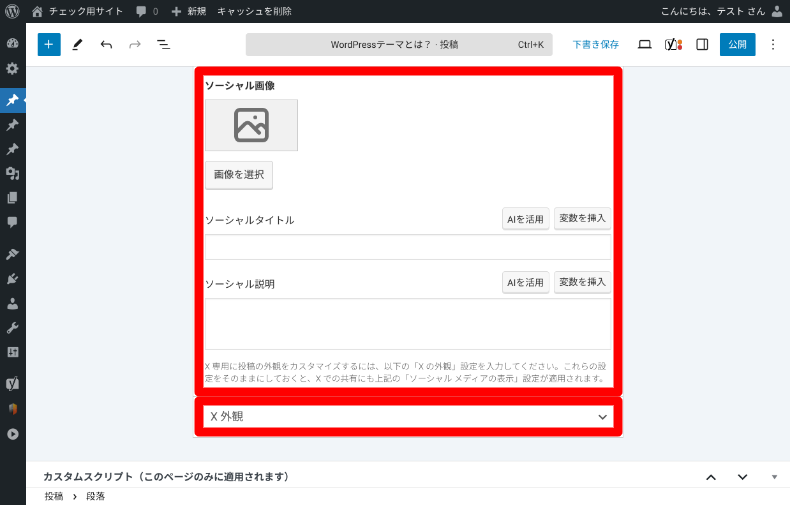
まとめ
Yoast SEOは、WordPressでのサイト運営をさらに効率化し、検索エンジン最適化を手軽に実現するための強力なプラグインです。
直感的な操作性と多機能性を兼ね備え、初心者でも安心して利用できる点が魅力です。無料版と有料版が用意されており、サイトの規模やニーズに応じた柔軟な選択が可能です。
ぜひ、Yoast SEOを活用して、検索エンジンでのパフォーマンス向上を目指してください。




















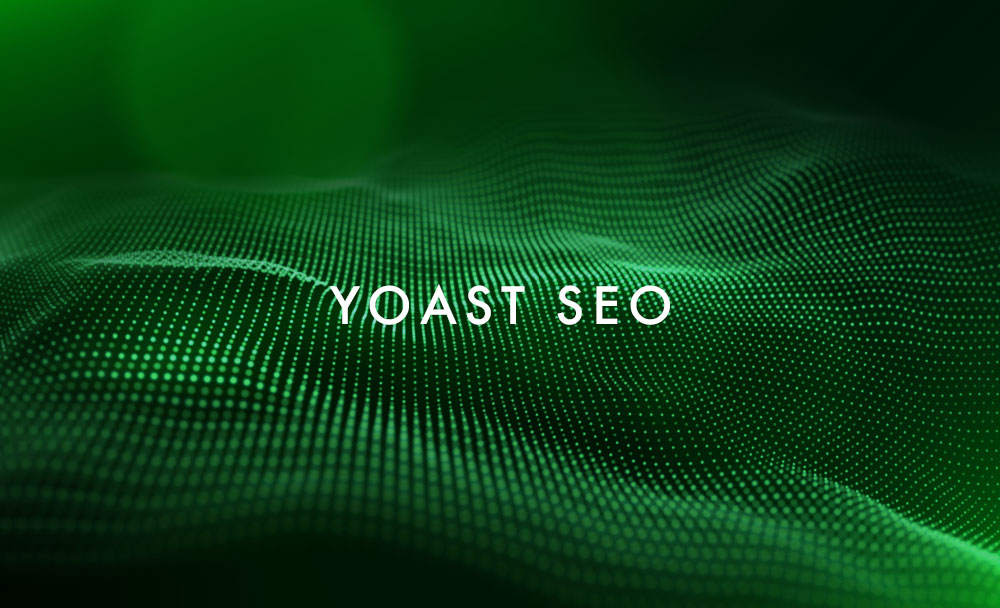



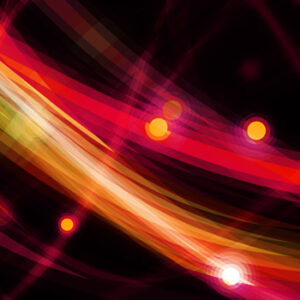

























コメント